Ценообразование у дилера (количественно-суммовой учет, фирма на ОСН)
Регулирование цен является одним из методов воздействия на рыночное ценообразование. При продаже товара дилер должен учитывать максимальную предельную торговую надбавку, установленную на этот товар, а также рентабельность импортера.
В данной инструкции рассмотрим следующее:
- Установка признака регулируемого товара
- Поступление регулируемого товара
- Отражение реализации регулируемого товара физ. лицу
- Отражение реализации регулируемого товара юр. лицу
Установка признака регулируемого товара
В программе 1С при поступлении регулируемых потребительских товаров в карточке Номенклатуры в разделе «Прочее» необходимо проставить галку напротив поля «Торговая надбавка», также можно указать предельную максимальную надбавку (2).
Чтобы открыть карточку номенклатуры необходимо перейти на вкладку Склад –> Раздел Справочники и настройки –> Номенклатура –> Выбрать нужную номенклатуру.
Если округление розничной цены должно производиться в меньшую сторону, в карточке Номенклатуры в разделе «Прочее» нужно проставить галку «Социально значимый товар» (1).
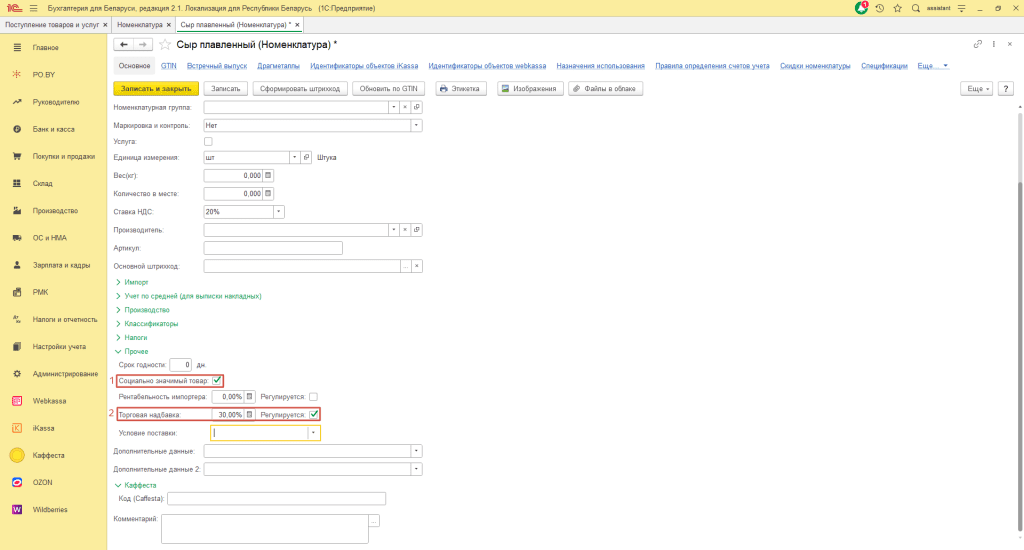
Поступление регулируемого товара
После чего оформим приход данного товара документом Поступление товаров и услуг на вкладке Покупки и продажи:
Шапка документа заполняется следующим образом:
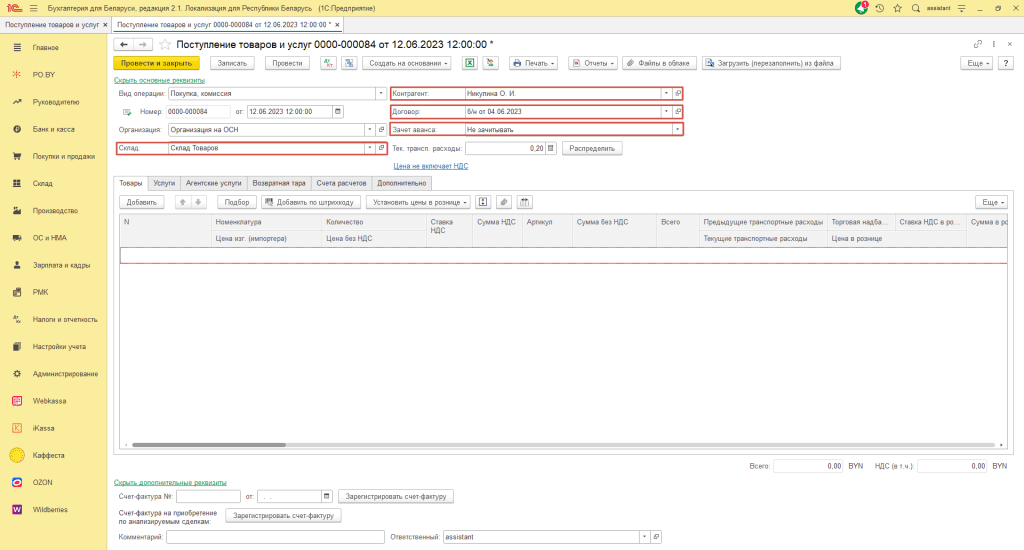
- Вид операции: Покупка, комиссия.
- Дата: дата накладной.
- Организация: Ваша организация.
- Склад: склад с типом оптовый.
- Контрагент и договор: поставщик товаров и договор с ним.
- Зачет аванса: Не зачитывать.
Табличная часть заполняется следующим образом:
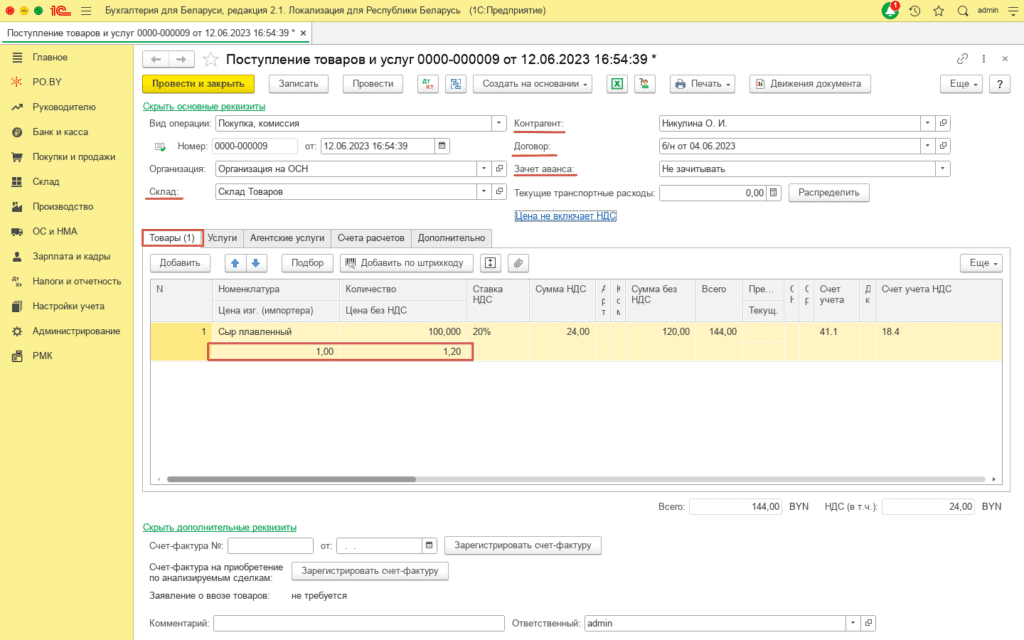
- Номенклатура – наименование поступившей продукции.
- Цена изготовителя (импортера) – необходимо отразить цену изготовителя (импортера). Заполнение этого поля обязательное, так как товар относится к регулируемым, и розничная цена будет рассчитываться от цены изготовителя (импортера).
- Количество – отражается количество поступившей продукции.
- Цена без НДС – отражается стоимость приобретения товаров (она не всегда будет равна цене изготовителя (импортера)).
- Ставка НДС – ставка НДС, по которой поступил товар.
В случае, если поставщик включил в стоимость товаров расходы по доставке, необходимо заполнить поле “Предыдущие транспортные расходы”.
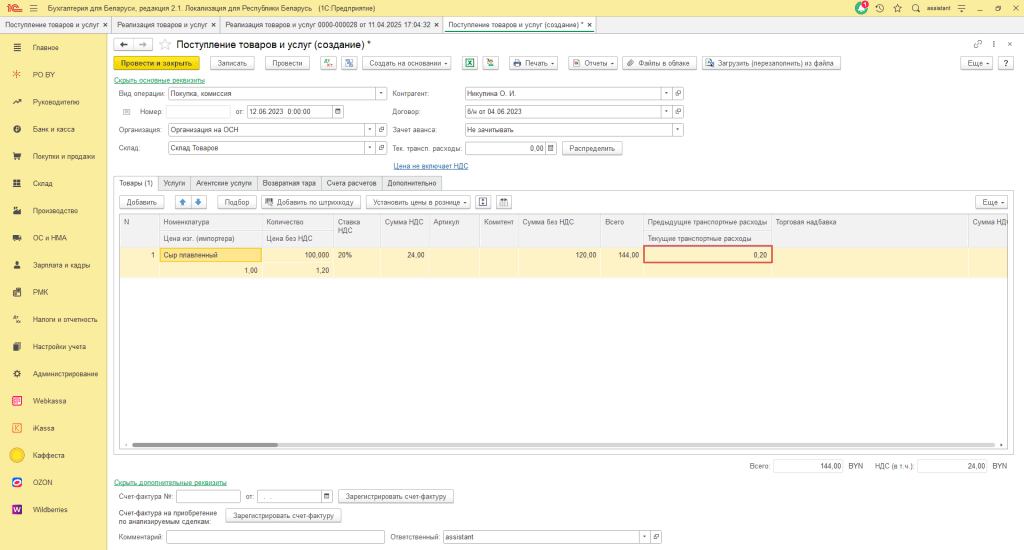
На основании документа Поступление товаров и услуг можно создать документ Установка цен номенклатуры, чтобы при продаже товаров подтягивались цены реализации.
Документ можно проводить по кнопке «Провести и закрыть». Проводки будут следующие:
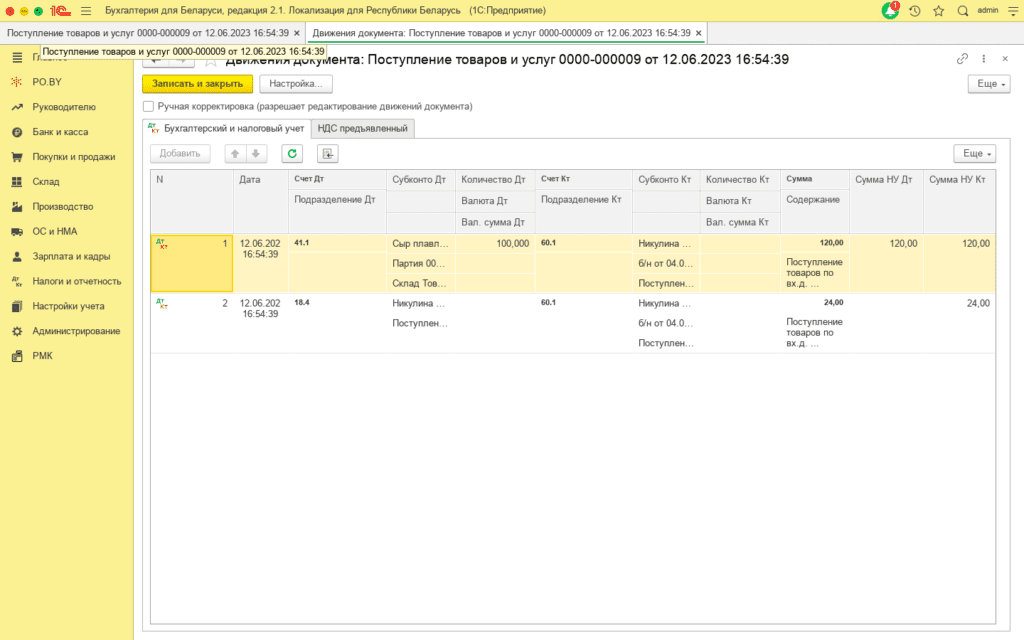
Если Вы ведете учет товаров по продажным ценам, можно вывести на печать “Реестр розничных цен PO.BY” (см. подробнее в инструкции: Расценка товаров в опте для фирмы на ОСН):

Реализация физическому лицу
Реализация физическому лицу отражается документом Отчет о розничных продажах. Для этого необходимо зайти на вкладку «Покупки и продажи» – раздел «Продажи».
Шапка документа будет выглядеть следующим образом:
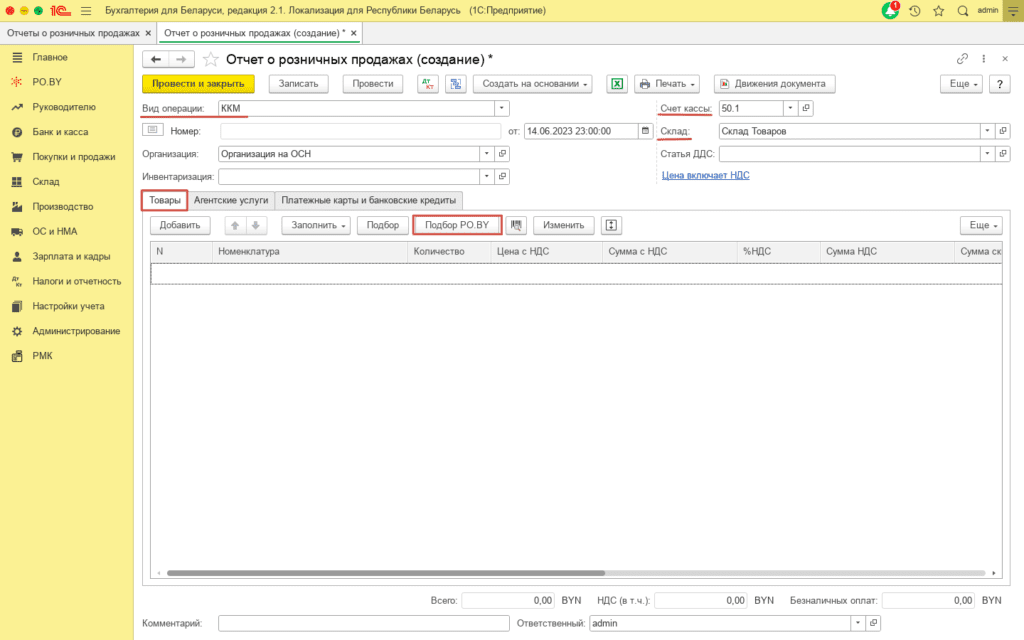
- Вид операции – ККМ.
- Дата – дата Z-отчета.
- Склад – склад с типом оптовый.
- Счет кассы – 50.1.
Табличная часть на вкладке Товары будет заполняться через Подбор РО.BY.
В табличную часть из Подбора РО.BY перенесется Цена без НДС, необходимо изменить цену, указав её с НДС. Для того, чтобы Цена без НДС автоматически пересчиталась на Цену с НДС необходимо перед заполнением Отчета о розничных продажах через Подбор РО.ВУ, снять галку Цена включает НДС.
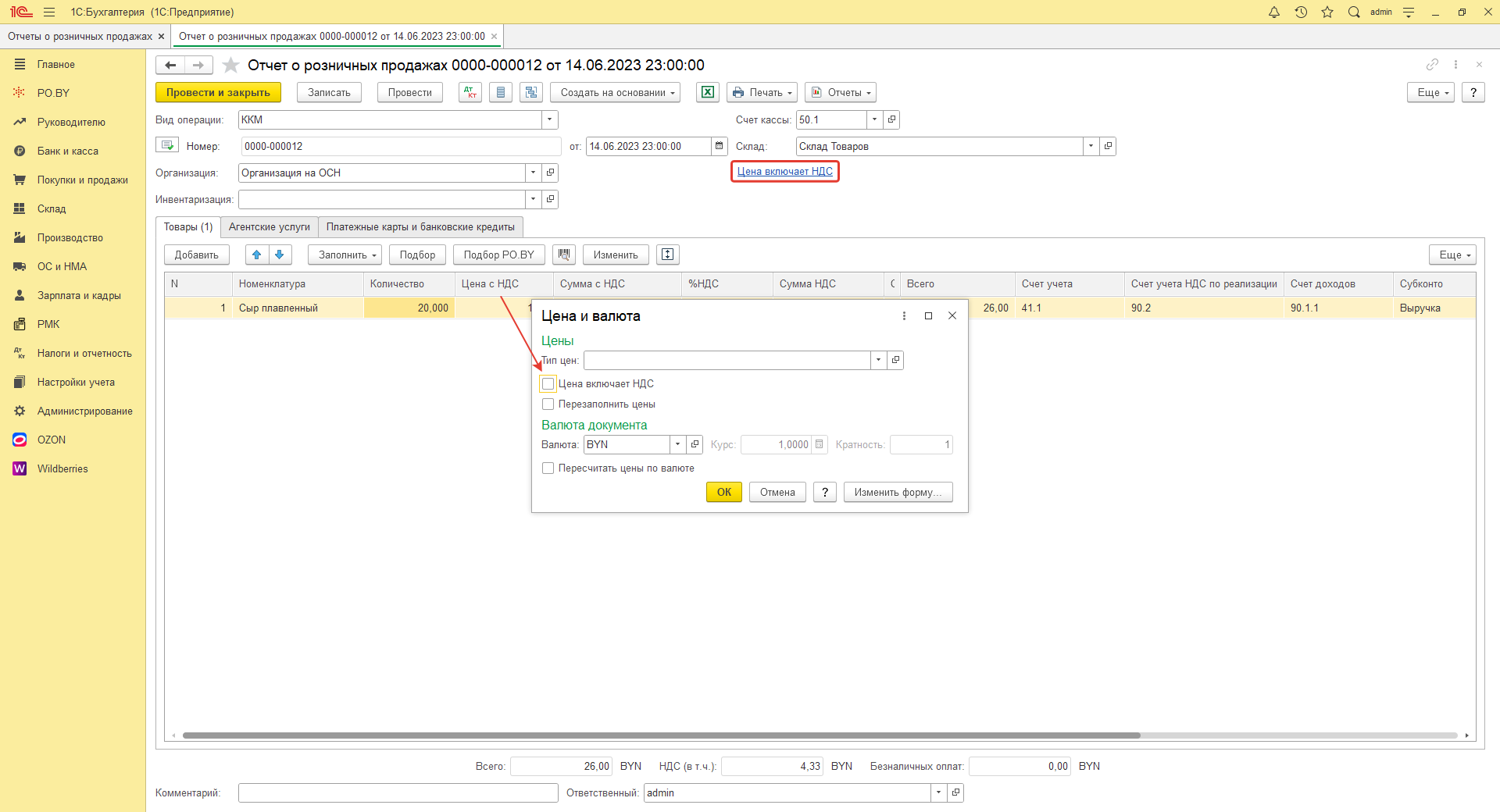
Затем необходимо воспользоваться Подбором РО.BY, подобрав необходимый товар. Найдя нужную номенклатуру и кликнув по ней два раза, товар переместится во вторую табличную часть «Партии выбранного товара».
Если необходимо видеть сумму транспортных расходов, включенных в себестоимость, необходимо проставить галку “Отображать транспортные расходы”.
Затем нужно выбрать реализуемую партию, кликнув по ней два раза, партия переместится в табличную часть «Выбранные партии» (автоматически подтянется информация о партии: цена изготовителя, себестоимость).
В поле «Количество» нужно указать реализуемое количество. Установить отпускную цену можно тремя способами:
- Установить цену реализации в колонке “Цена”.
- В поле “% Надбавки (изг.)” ввести предельный процент надбавки. Цена будет рассчитана по формуле:
Цена = Цена изготовителя + % Надбавки (изг.) + транспортные расходы
- По кнопке «% Надбавки». В открывшемся окне указать процент надбавки и проставить галку “От цены изготовителя”:
Цена = Цена изготовителя + % Надбавки (изг.)
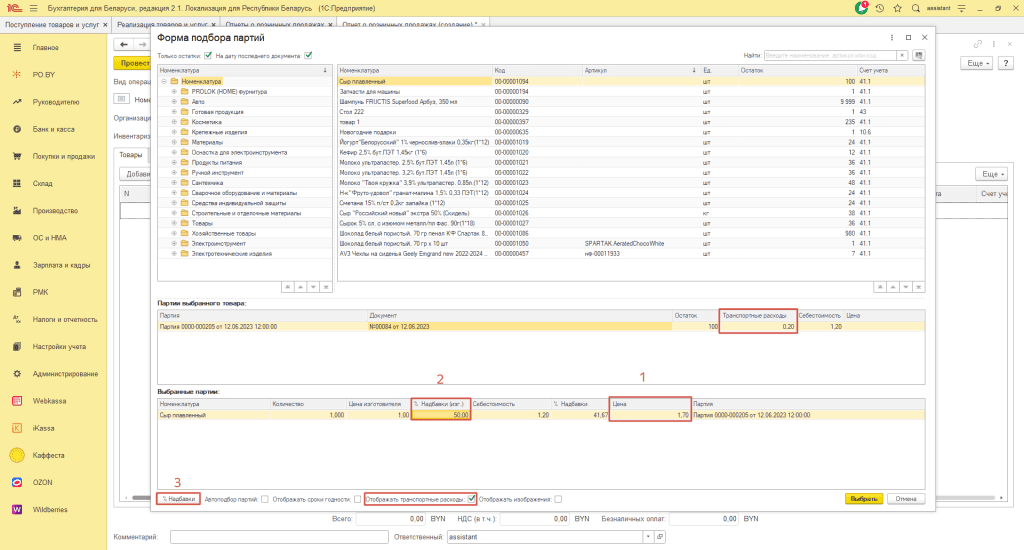
После того, как рассчитана цена, перенести данные в табличную часть документа можно по кнопке «Выбрать».
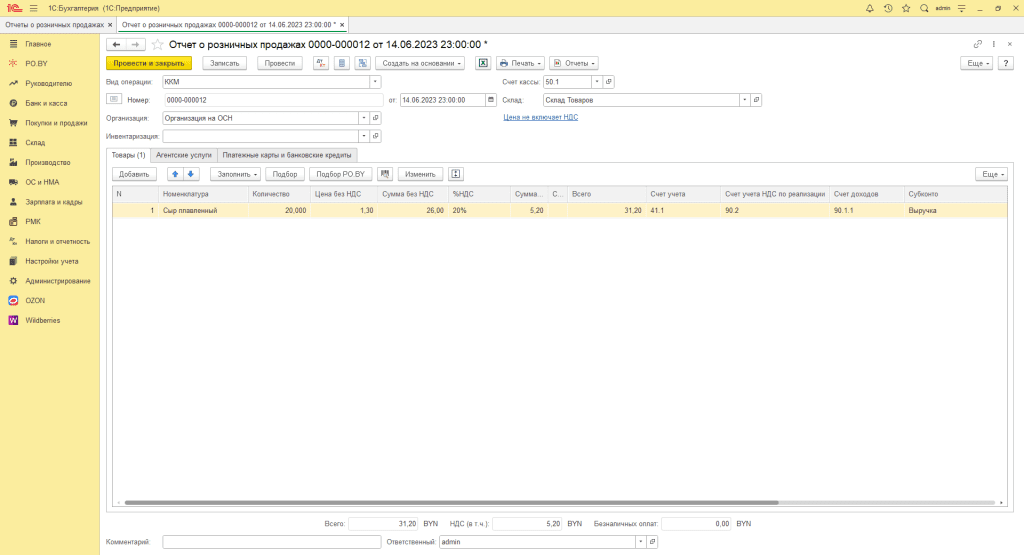
После нужно вернуть галку Цена включает НДС.
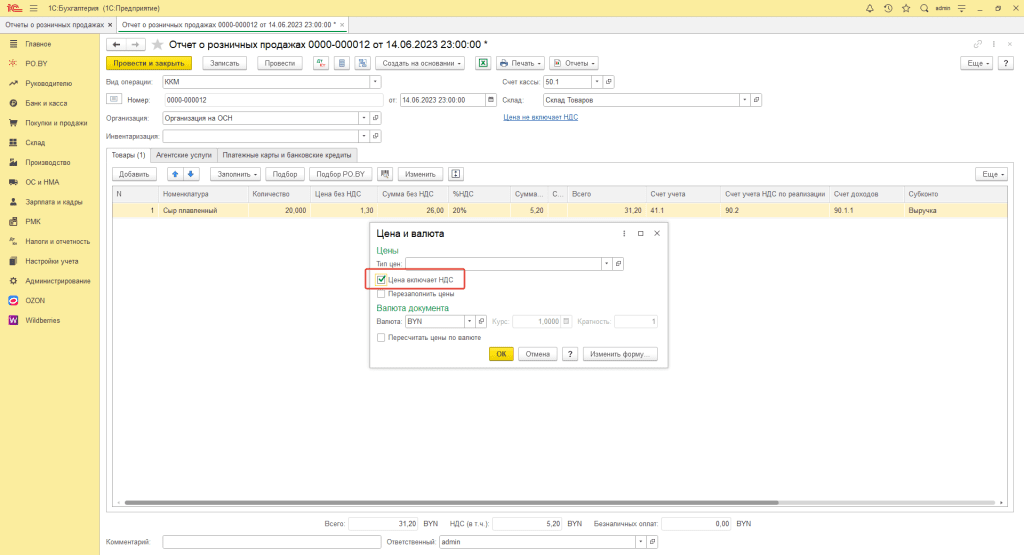
Цена будет пересчитана и указана с учетом НДС.
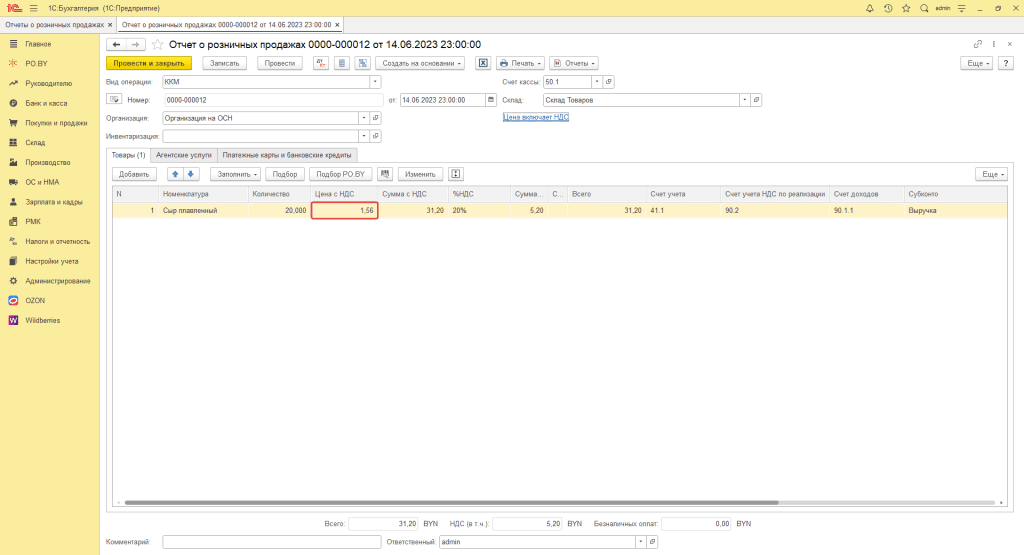
После этого необходимо определить, сколько было оплачено наличными, а сколько другими видами оплат (платежная карта, ЕРИП и т.п.).
На вкладке «Платежные карты и банковские кредиты» нужно заполнить табличную часть по видам оплат:
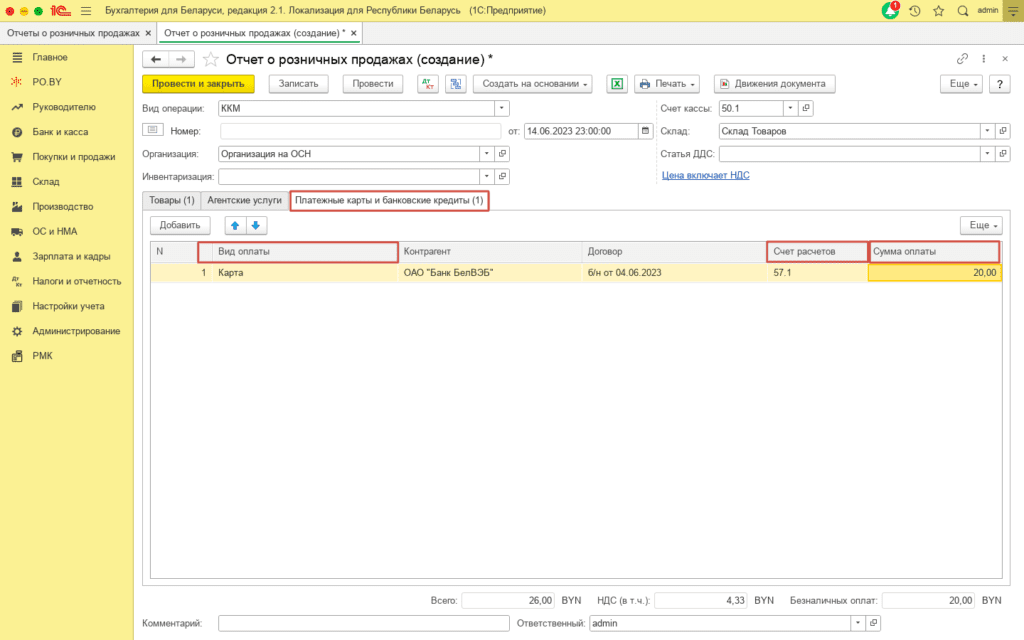
Вид оплаты нужно выбрать или создать. Внутри будет заполнено следующим образом:
- Наименование – наименование оплаты.
- Тип оплаты – платежная карта.
- Контрагент – банк, с которым заключен договор на использование терминала (эквайринга).
- Договор – договор эквайринга с видом Прочее.
- Счет учета расчетов – 57.1.
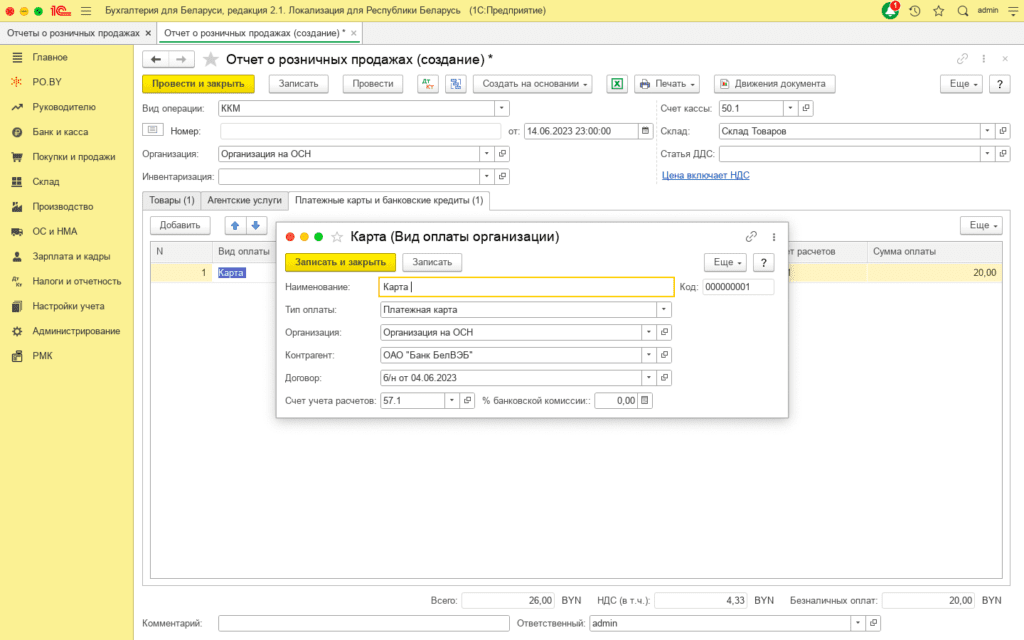
После чего необходимо нажать «Записать и закрыть», и выбрать созданный вид оплаты. В табличной части необходимо ввести сумму платежа.
Проводки по документу Отчет о розничных продажах следующие:
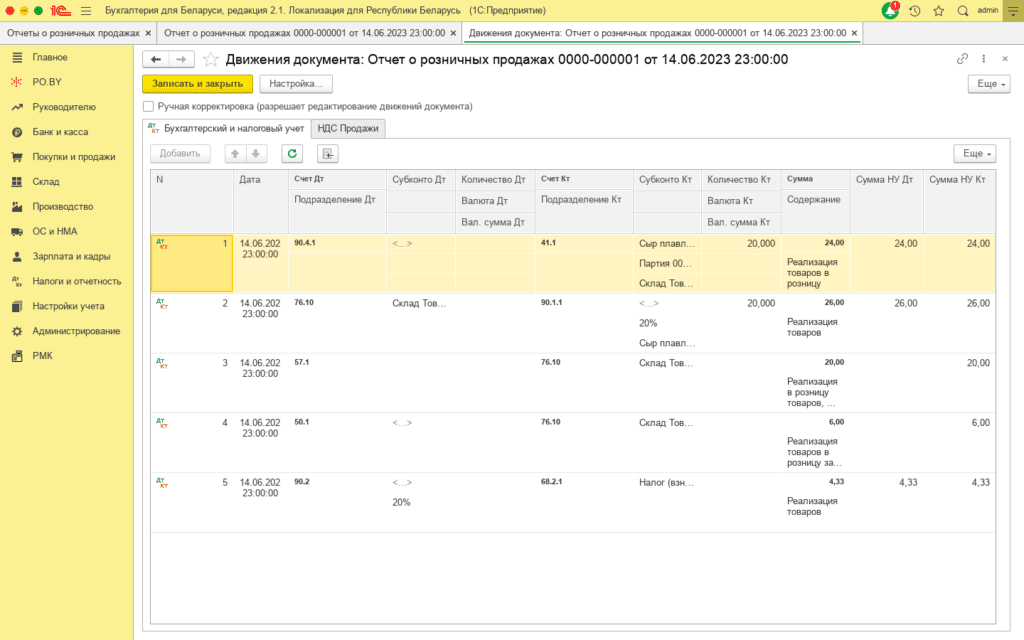
Для того, чтобы сумма попала в кассовую книгу, необходимо на основании документа Отчет о розничных продажах создать документ Приходный кассовый ордер. Документ проводки не делает!
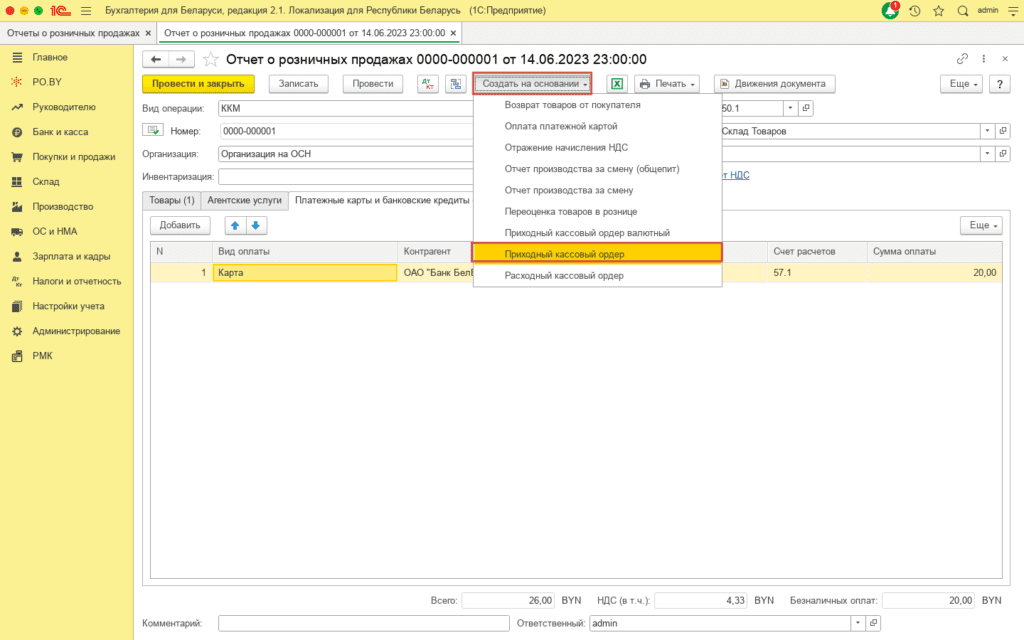
Реализация юридическому лицу
Реализация юридическому лицу отражается документом Реализация товаров и услуг.
Шапка документа необходимо заполнить следующим образом:
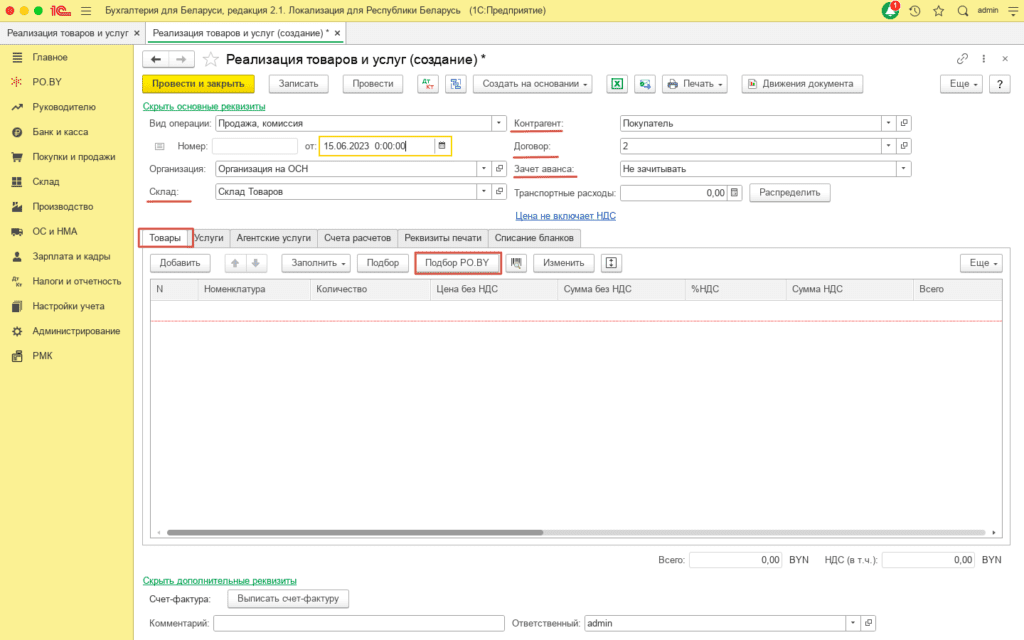
- Вид операции: Продажа, комиссия.
- Дата: дата отгрузки товара.
- Организация: Ваша организация.
- Склад: склад поступления товаров.
Табличная часть на вкладке «Товары» будет заполняться через «Подбор РО.BY». Найдя нужную номенклатуру и кликнув по ней дважды, товар переместится во вторую табличную часть «Партии выбранного товара».
Затем нужно выбрать реализуемую партию, кликнув по ней два раза, партия переместится в табличную часть «Выбранные партии» (автоматически подтянется информация о партии: цена изготовителя, себестоимость).
В поле «Количество» нужно указать реализуемое количество. Установить отпускную цену можно тремя способами:
- Установить цену реализации в колонке “Цена”.
- В поле “% Надбавки (изг.)” ввести предельный процент надбавки. Цена будет рассчитана по формуле:
Цена = Цена изготовителя + % Надбавки (изг.) + транспортные расходы
- По кнопке «% Надбавки». В открывшемся окне указать процент надбавки и проставить галку “От цены изготовителя”. Цена будет рассчитана по формуле:
Цена = Цена изготовителя + % Надбавки (изг.)
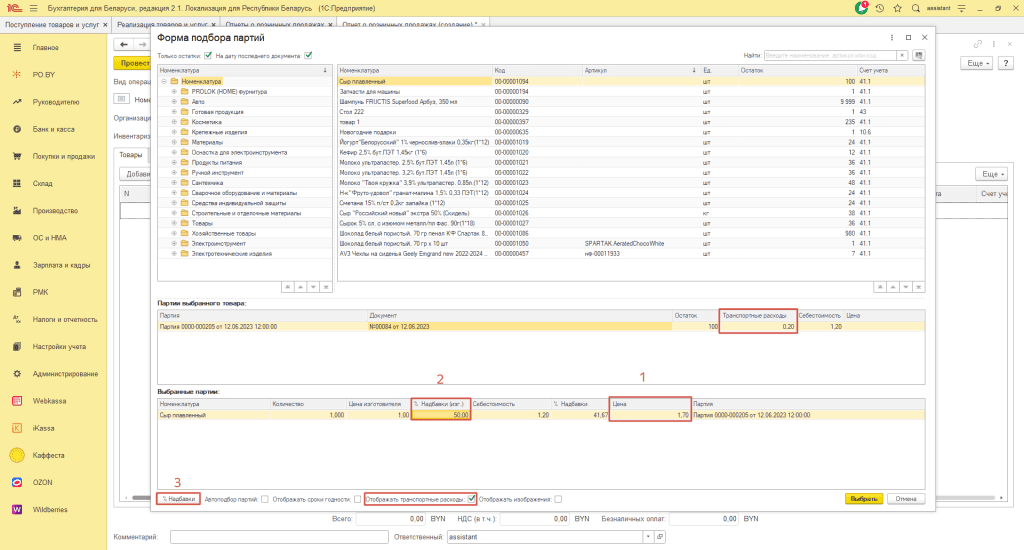
После того, как рассчитана цена, перенести данные в табличную часть документа реализации можно кнопке «Выбрать».
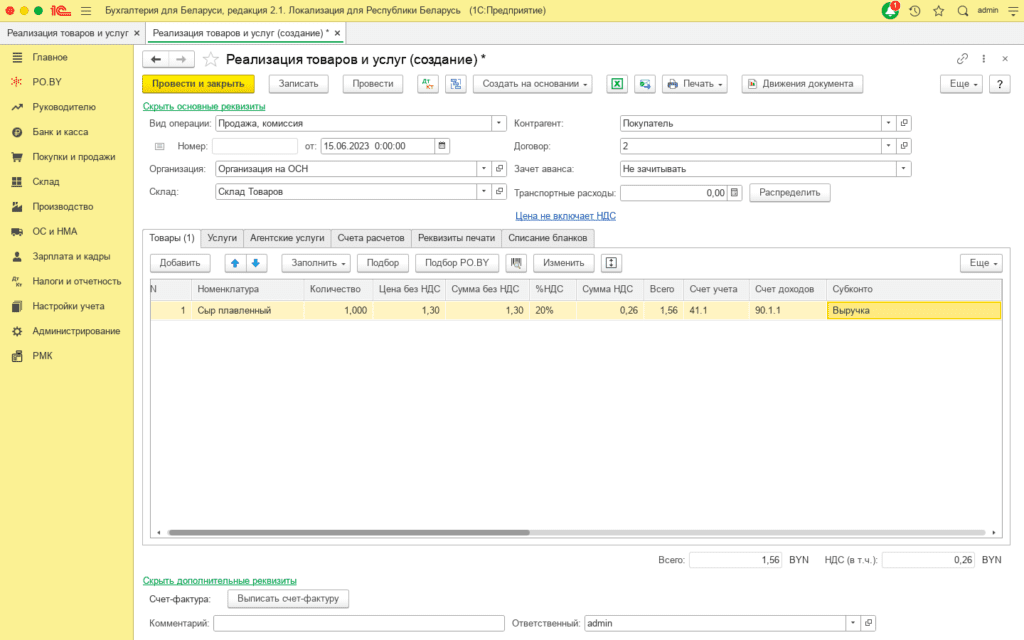
Для отражения расходов по доставке товаров покупателю необходимо перейти по гиперссылке в шапке документа. В форме указываете:
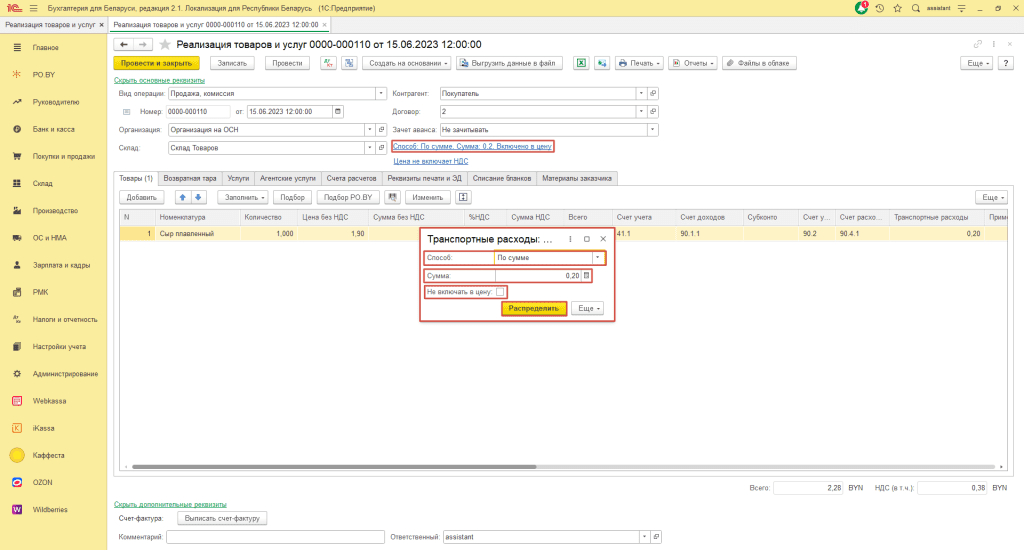
- Способ: способ доставки товаров до покупателя:
- По сумме: общая сумма доставки распределится пропорционально сумме товаров;
- Тариф на кг: сумма транспортных расходов рассчитается по формуле “Тариф на кг” * “Вес”. Вес указывается в карточке товара.
- По массе: общая сумма расходов распределится пропорционально массе товаров.
- Сумма: общая сумма транспортных расходов, подлежащая распределению. В случае выбора способа “Тариф на кг”, вводится стоимость доставки на кг товара.
- Галка “Не включать в цену”: проставить галку, чтобы расходы НЕ включались в цену товара (по умолчанию расходы включаются в цену).
Нажать кнопку “Распределить”. Сумма транспортных расходов будет отражена в колонке “Транспортные расходы”.
После этого документ можно проводить и посмотреть проводки, нажав на кнопку «ДтКт»:
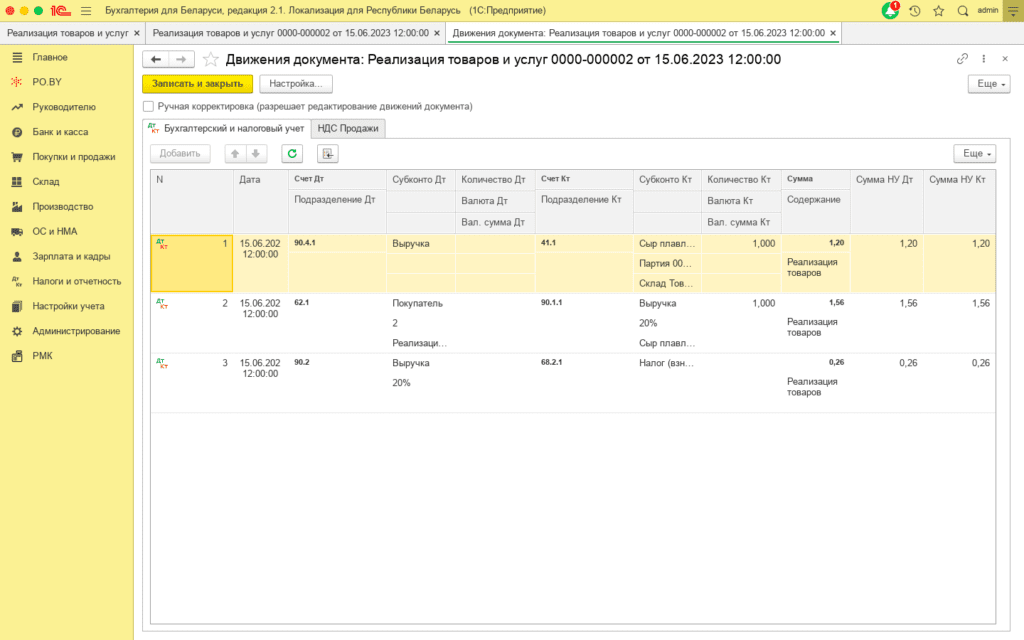
В печатных формах накладных (с пометкой РО.BY) в графе «Примечание» будет отражена цена изготовителя, размер оптовой надбавки, сумма транспортных расходов (предыдущие + текущие):
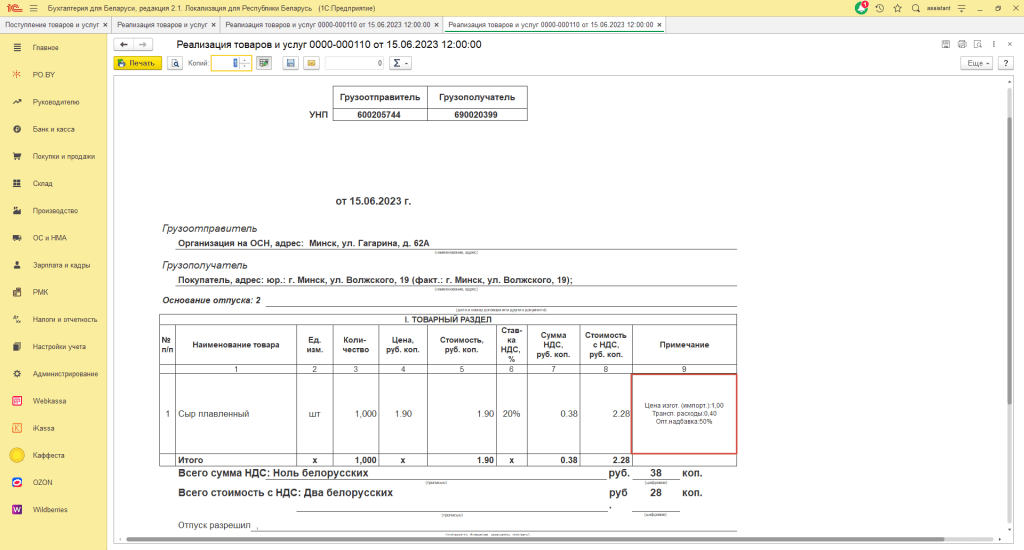

Комментарии (0)